S tellarium – это программа-планетарий для исследования неба в режиме реального времени и с возможностью управления временем. Бесплатная, достаточно простая в использовании, гибко настраиваемая Stellarium, вряд ли, конечно, удивит профессионалов в области астрономии, но будет весьма кстати на первых этапах изучения Вселенной астрономами-новичками. А обыватели с её помощью смогут расширить свой кругозор, ознакомившись с азами устройства небосвода.
Или хотя бы просто узнать, что за звёзды светят по ночам в окно. Ниже познакомимся с ключевыми особенностями Stellarium в обзоре программы.
Бесплатно скачать программу для ОС Windows, Linux, Mac OS можно на официальном сайте:
1. Основной функционал программы
Поскольку Stellarium является симулятором небосвода в реальном времени, запустив программу днём, получим ту же картину, что и в реальности – небо, освещённое материнской звездой Солнцем. Но, в отличие от реальности, небо в окне программы не будет завешено облаками. Stellarium должна автоматически определить местоположение в рамках страны. Всё, что останется сделать вручную, чтобы выставить нужный ракурс – это повернуть картинку мышкой, соответственно, в нужную сторону света. Кнопка ориентира на юг, север, запад или восток на всплывающей нижней панели инструментов, управляемая также клавишей Q , активна в программе по умолчанию.
Stellarium mobile обзор планетарий на телефоне/Stellarium mobile planetarium review on the phone
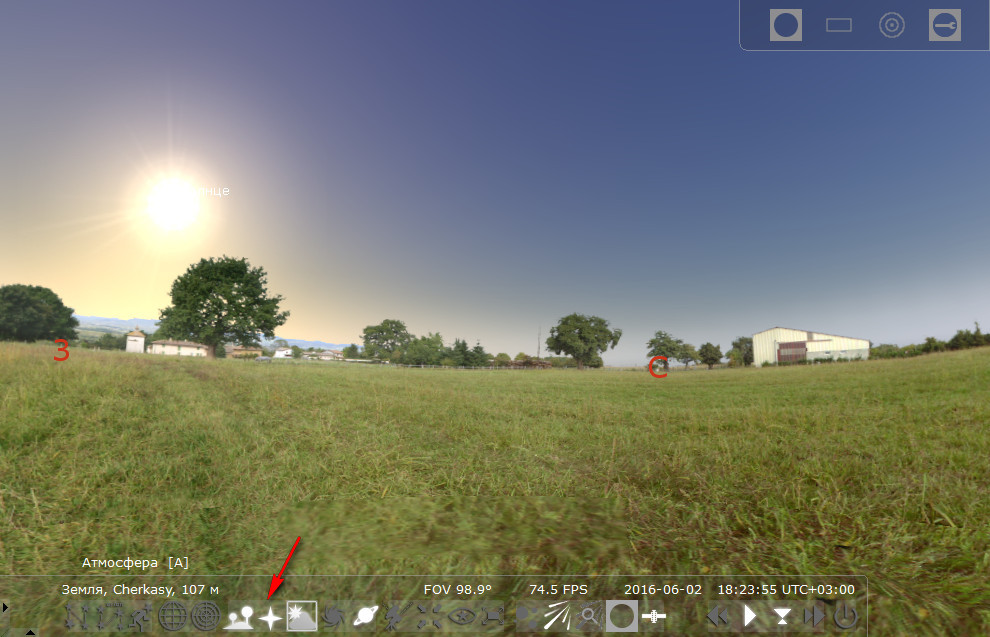
Увидеть с земли небо, усеянное звёздами, днём при свете Солнца в настоящей жизни, невозможно. Но это возможно в программе Stellarium. Специальная кнопка на панели инструментов внизу и её функциональная клавиша A могут делать трюк, в реальности угрожающий большей части видов жизни на нашей планете – это отключение атмосферы . С отключённой атмосферой в любое время суток небосвод можем наблюдать таким же, как в безоблачную ночь вдали от фонарей цивилизации.
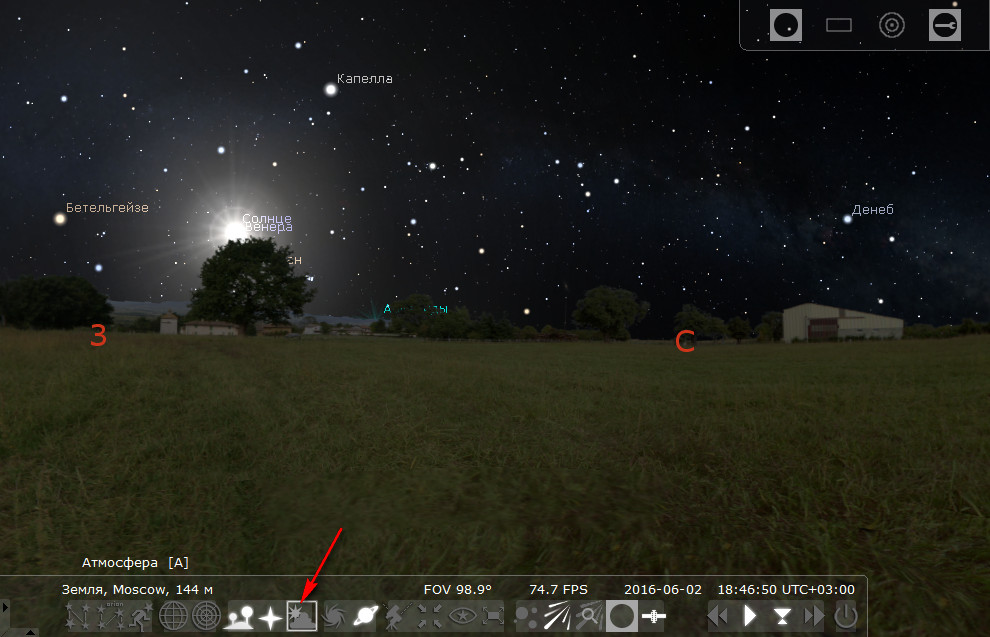
С помощью колёсика мыши можно приближать и удалять объекты на небе. По клику правой клавиши мыши относительно выбранной звезды, планеты или прочего космического объекта появится астрономическая справка. Кликом левой клавиши мыши справка с экрана убирается. Чтобы выбранный объект постоянно оставался в центре окна программы при его увеличении, можно использовать кнопку центрирования на панели инструментов внизу или клавишу пробела.
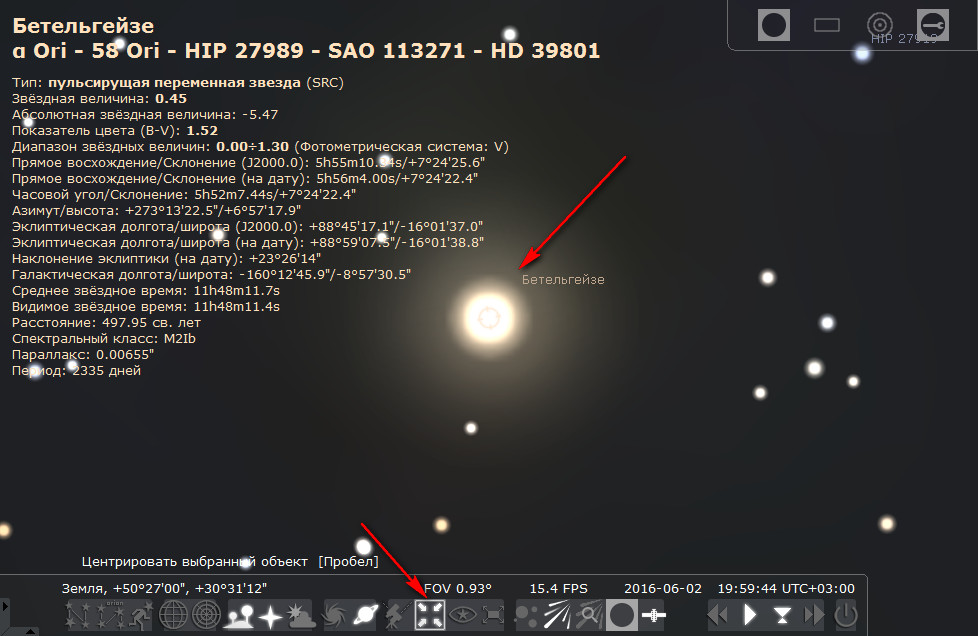
Для удобства при исследовании небосвода кнопками на панели инструментов внизу (или их горячими клавишами) можно включать и отключать фильтры:
— линий, названий и изображений созвездий, видимости поверхности земли,
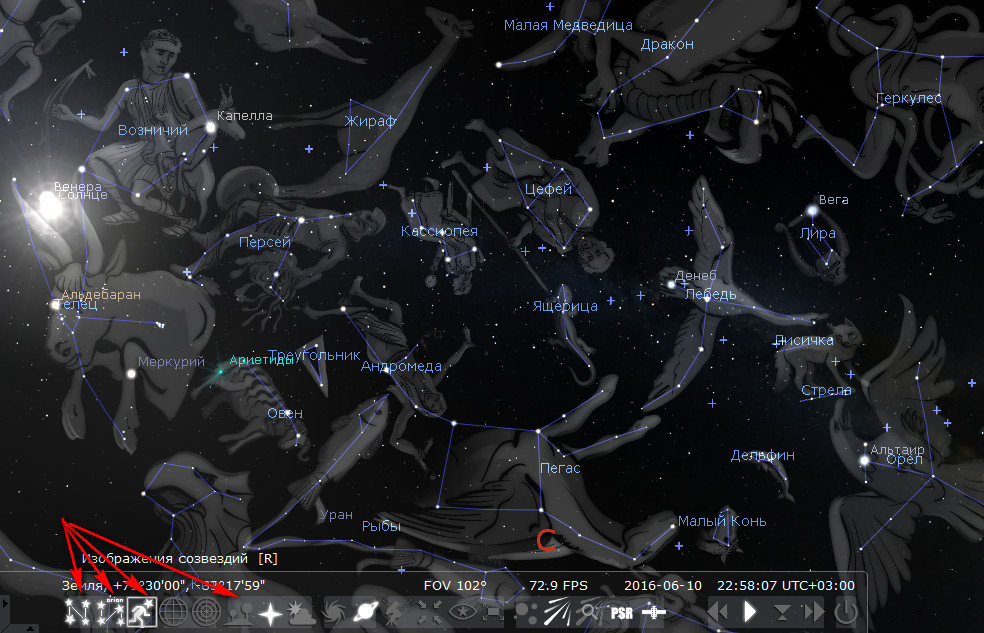
Стеллариум (Stellarium). Как пользоваться приложением?
— экваториальной и азимутальной сетки,
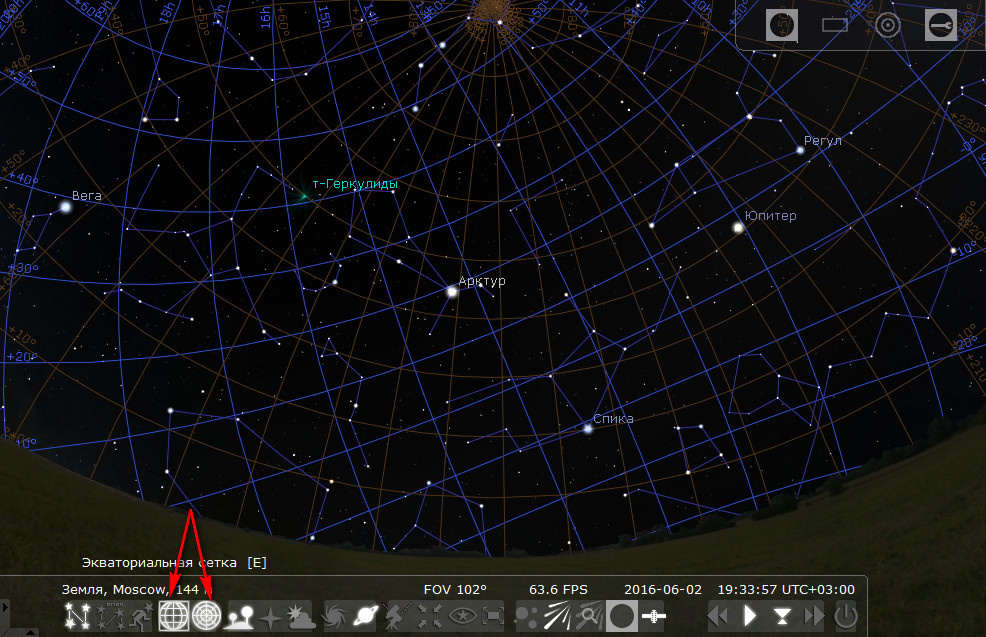
— названия планет Солнечной системы, отображения на небосводе экзопланет,
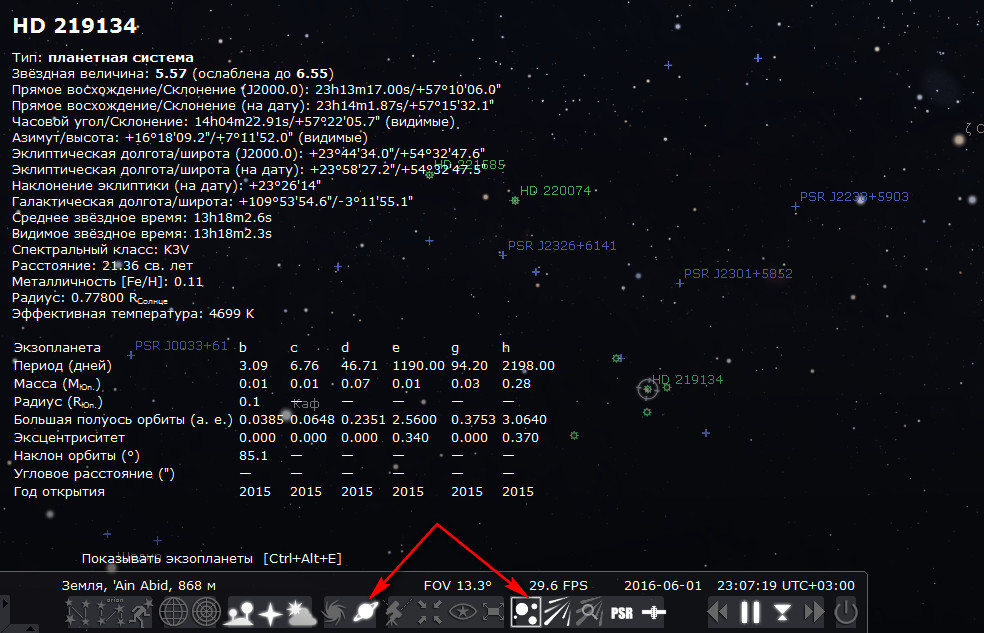
— отображения объектов глубокого космоса,
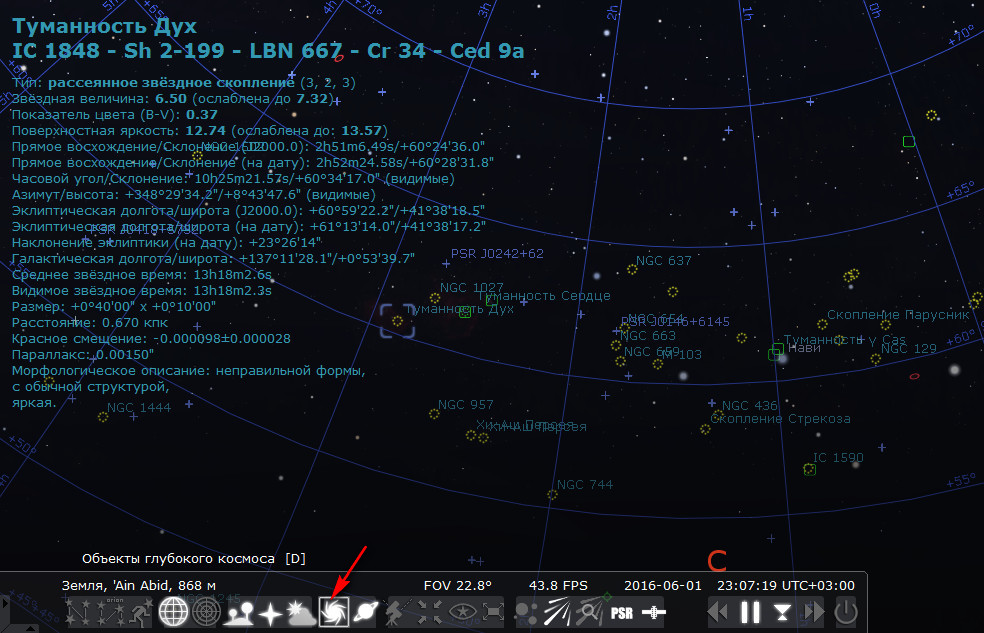
— а также прочих функций, в том числе и добавляемых путём включения плагинов программы.
Программа по умолчанию настроена оптимальным образом, чтобы неподкованный в области астрономии обыватель с помощью Stellarium мог удовлетворить своё любопытство, не вникая в ненужные для него технические подробности. Разве что совсем уж новичкам придётся прежде ознакомится с классификацией космических тел и понять, что значат отдельные их показатели. Знатоки же в области астрономии могут гибко настроить Stellarium под свои потребности, например, выбрав определённые каталоги звёзд, подобрав нужную картографическую проекцию, сменив предустановленную западную систему астрономических знаний на систему знаний ацтеков, египтян, китайцев и т.д. В то же время и обыватель найдёт в настройках Stellarium, реализованных во всплывающей боковой панели слева, вполне понятные и интересные вещи. Рассмотрим подробнее некоторые из таких настроек.
2. Местоположение
Первая кнопка боковой панели – настройка местоположения. Если по умолчанию неактивна галочка получения местоположения из сети, здесь можно её выставить, чтобы каждый раз при запуске программы вручную не выставлять страну и населённый пункт для отображения небосвода в реальном времени. Главная фишка этой настройки – обилие точек обзора, откуда можно наблюдать небосвод. В качестве точки обзора Stellarium позволяет вручную выбрать любой материк, любую страну, различные населённые пункты внутри стран. Небо в окне программы будет таким, каким его видно в выбранной местности в реальности.
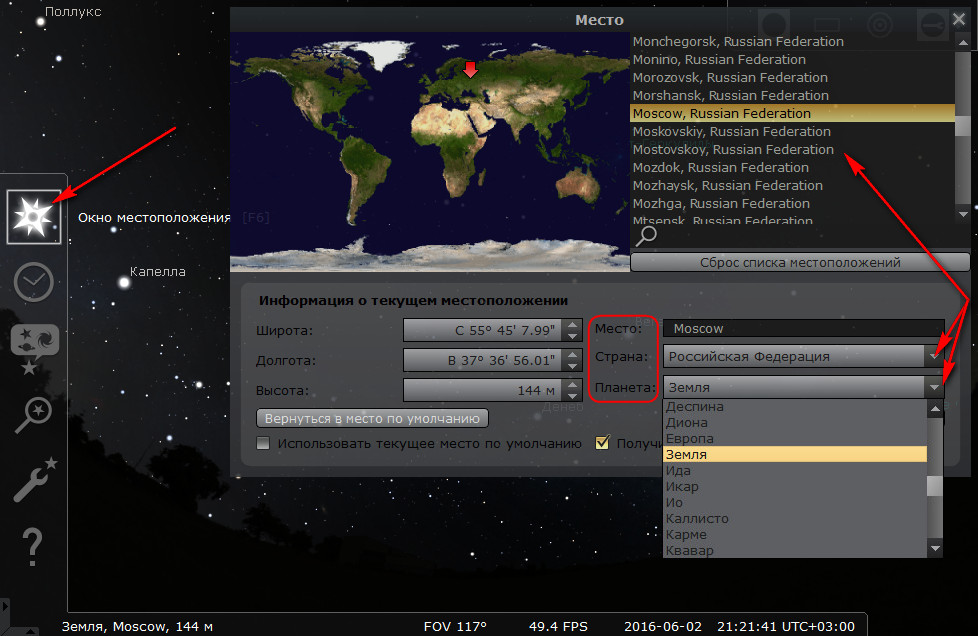
Более того, в окне программы на небо можно смотреть, будучи виртуально на других планетах, их спутниках и даже на Солнце. Как величественен Юпитер в небе с поверхности своих спутников, пусть и посредством ущербной графики, но всё же можно увидеть, выбрав в графе «Планета» такие спутники газового гиганта, как Европа , Ио , Ганимед или Каллисто .
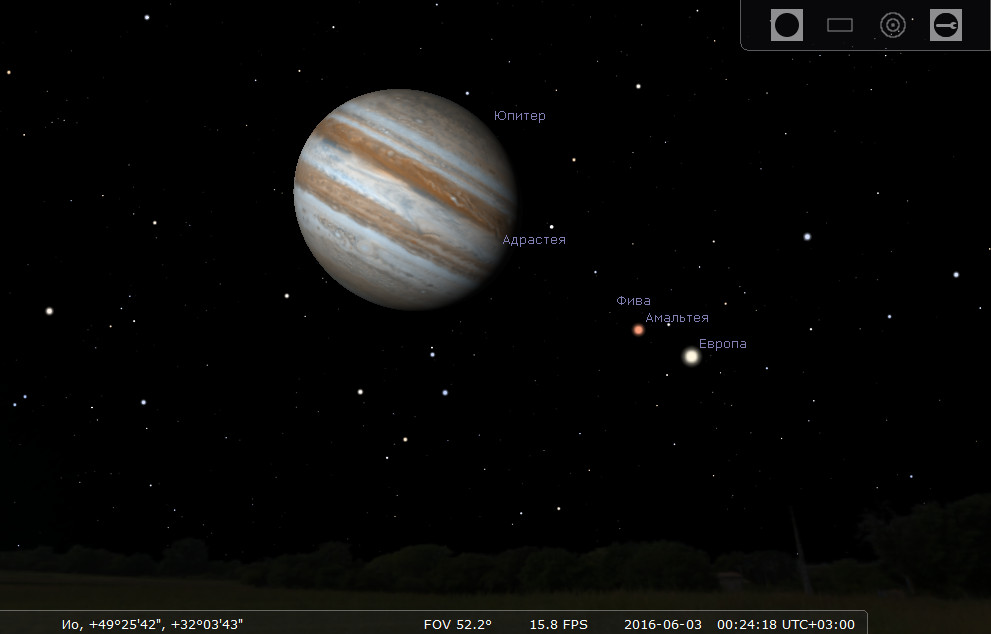
А красавец Сатурн наиболее эффектен, если смотреть на него с поверхности спутника Мимас.
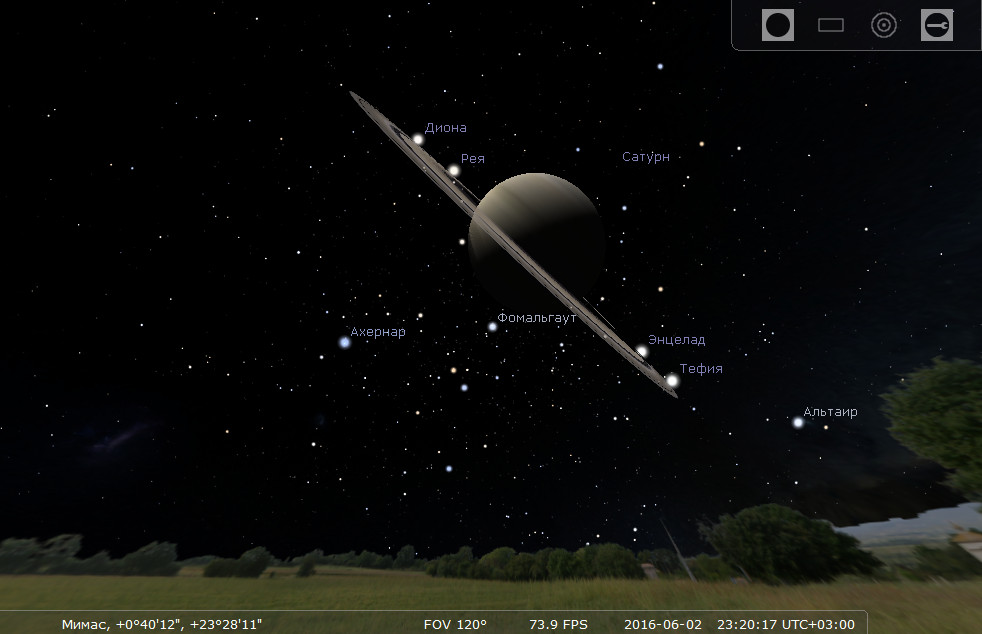
3. Дата и время
Переместиться из настоящего в прошлое или будущее космоса можно с помощью второй настройки боковой панели – таблицы установки даты и времени.
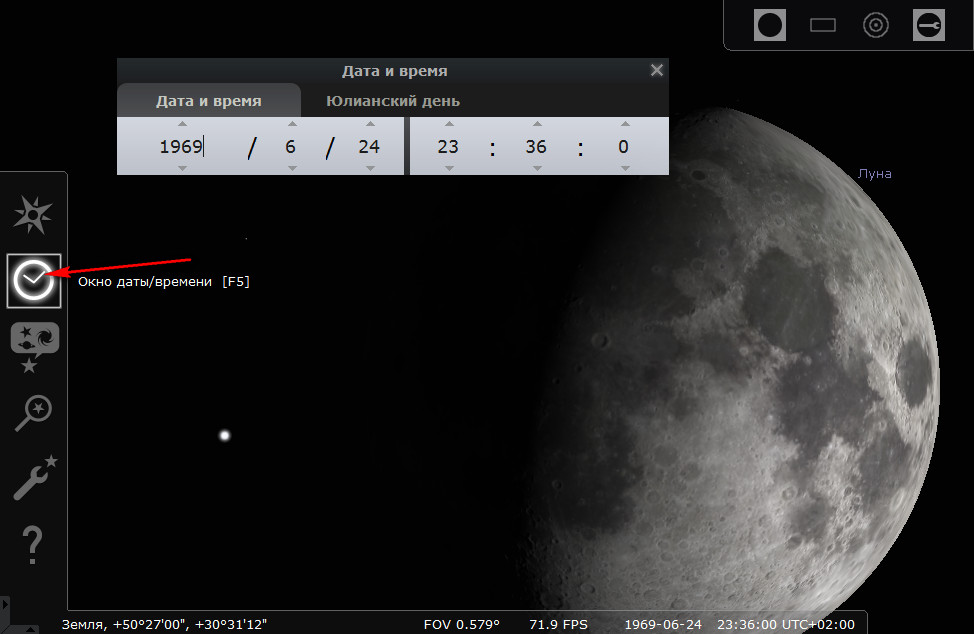
Выставив в ней знаменательную дату высадки человека на Луну — 24 июля 1969 года , увы, не увидим в окне Stellarium подлетающего к спутнику Земли «Аполлона-11». Как и, конечно же, даже при максимальном приближении не сможем лицезреть Нила Армстронга, воодушевлённо всовывающего в грунт Луны американский флаг. Фейерверк от столкновения с Юпитером кометы Шумейкеров — Леви 9 в 1994 году тоже можем наблюдать только в видеохрониках на YouTube , но никак не в окне Stellarium. До такого уровня ПО всем имеющимся сегодня симуляторам космоса ещё очень далеко. Прошлое и будущее в программе Stellarium существует только для расстановки космических тел на небосводе.
4. Ландшафт
Третья кнопка боковой панели запускает окно с настройками неба, объектов глубокого космоса, системы знаний о звёздах и ландшафта. Вкладка «Ландшафт» позволяет выбрать картинку поверхности до горизонта. В числе возможных для настройки картинок – океан, местности на Земле, Марсе, Луне, верхние слои атмосферы газовых гигантов.
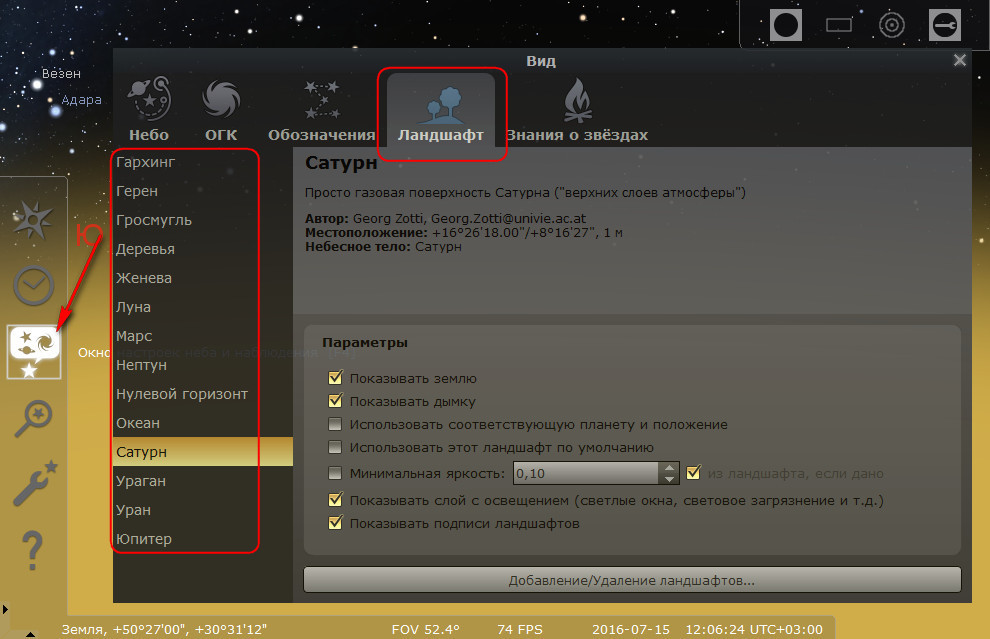
Имитация поверхности планет – не более чем эффект, и чтобы сконцентрироваться лишь на небосводе, в качестве ландшафта можно выбрать нулевой горизонт, который просто окрасит поверхность в зелёный цвет. Ландшафт применяется для всех точек, откуда можно наблюдать небосвод, задав их в настройках местоположения. Утопать в верхних слоях газа Юпитера и Сатурна будем, рассматривая небосвод с Земли, Марса, Луны, а ландшафты последних придётся лицезреть, находясь на Уране, Нептуне и даже на Солнце.
Прорисовка атмосферы также одна для всех планет. Например, на Венере, на поверхности которой в реальности ничего не рассмотреть на небосводе ни днём, ни ночью из-за густых облаков из серной кислоты, в окне Stellarium на звёзды будем смотреть, как из райского безоблачного местечка на Земле.
5. Поиск космических объектов
Четвёртая кнопка боковой панели – поиск космических объектов по ключевому слову, по их координатам или в рамках списков. Списки космических объектов – неплохой инструмент для изучения Вселенной, если изначально не знать, что искать. Во вкладке «Списки» окна поиска Stellarium можем узнать местоположение на небосводе и получить справку об отдельных космических объектах как то: галактики, созвездия, квазары, блазары, скопления звёзд, остатки сверхновых и т.п. А на отдельные из них можно будет даже посмотреть.
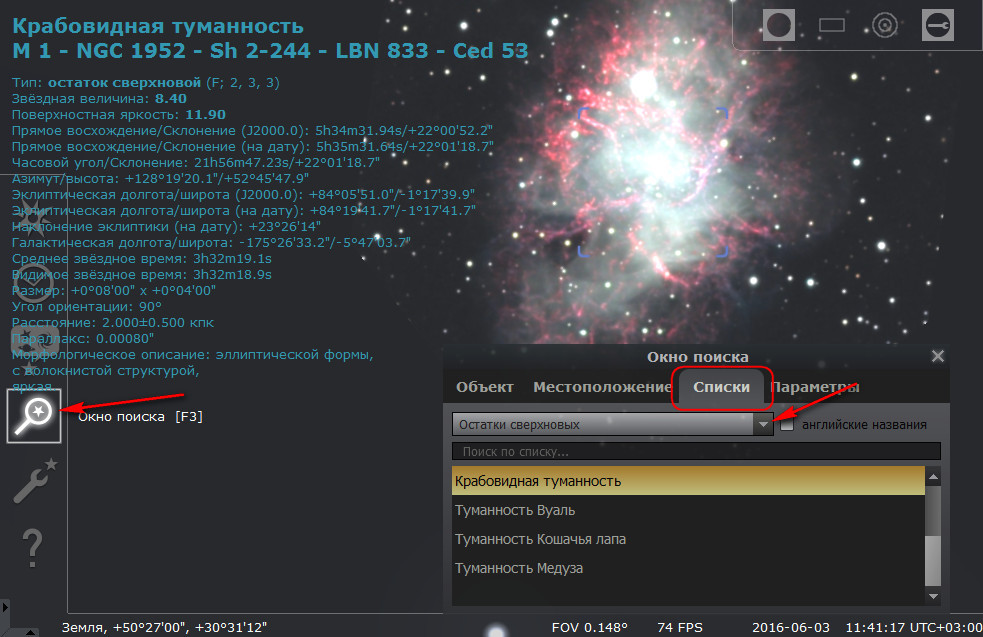
6. Сценарии
Ещё один инструмент для тех, кто не знает с чего начать освоение Вселенной – инструмент «Сценарии».
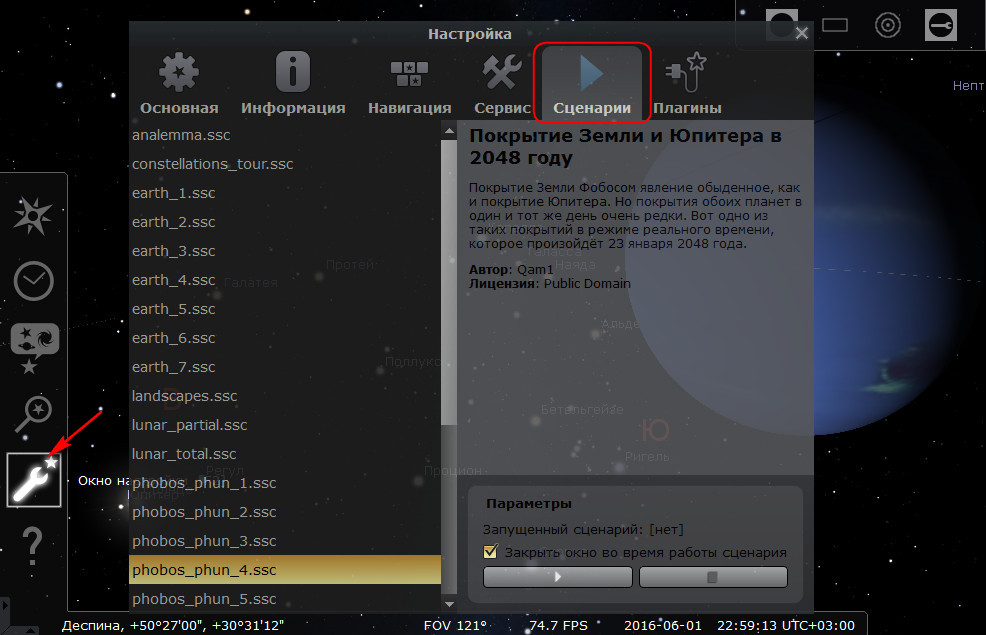
Пятая кнопка боковой панели открывает окно с настройками программы. В предпоследней вкладке «Сценарии» будут доступны скрипты, демонстрирующие пользователю отдельные возможности Stellarium. Можем запустить скрипты для просмотра лунных и солнечных затмений, вспышки сверхновой, прохождения Венеры по диску Солнца и прочих астрономических событий. Есть скрипты в формате туров по различным уголкам космоса.
7. Плагины
Stellarium устанавливается с активными по умолчанию отдельными плагинами, расширяющими возможности программы, как, например, фильтр экзопланет или окуляр телескопа . В последней вкладке настроек «Плагины» неиспользуемые плагины можно убрать, чтобы они не нагружали работу программы и не отвлекали внимание. А нужные плагины из числа неактивных можно, наоборот, включить.
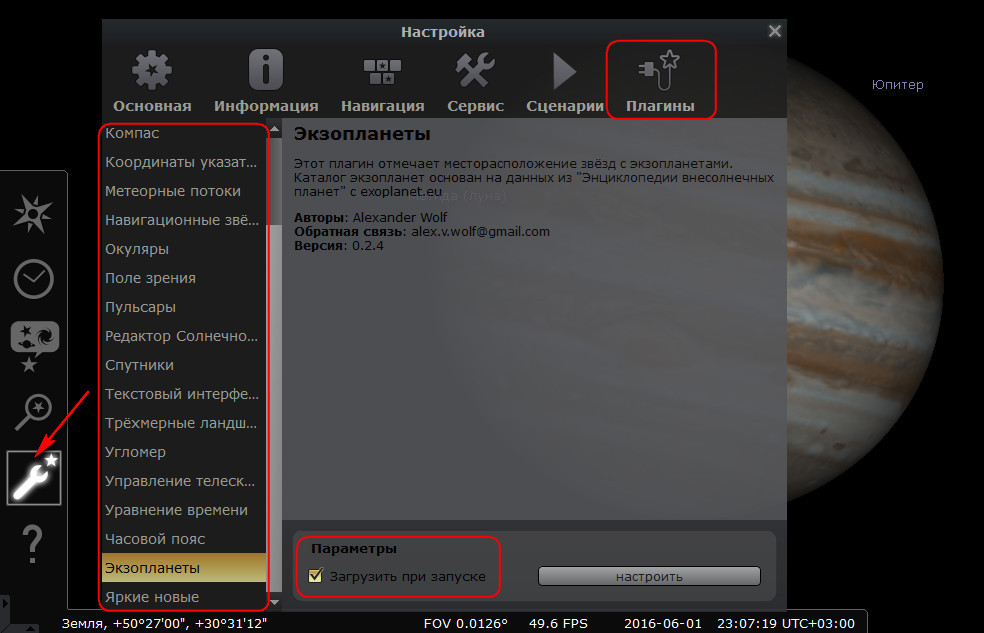
После установки галочки активации того или иного плагина программу Stellarium необходимо перезапустить. У плагинов, как, например, у окуляра, могут быть свои отдельные настройки.
8. Сохранение и сброс настроек программы
С настройками Stellarium не стоит бояться экспериментировать, в любой момент всё настроенное можно вернуть в исходное состояние. Во вкладке настроек «Основная» присутствует кнопка «Первоначальные настройки». Рядом с ней расположена другая кнопка – «Сохранить настройки». О ней не нужно забывать перед выходом из программы, иначе после перезапуска внесённые настройки не сохранятся.
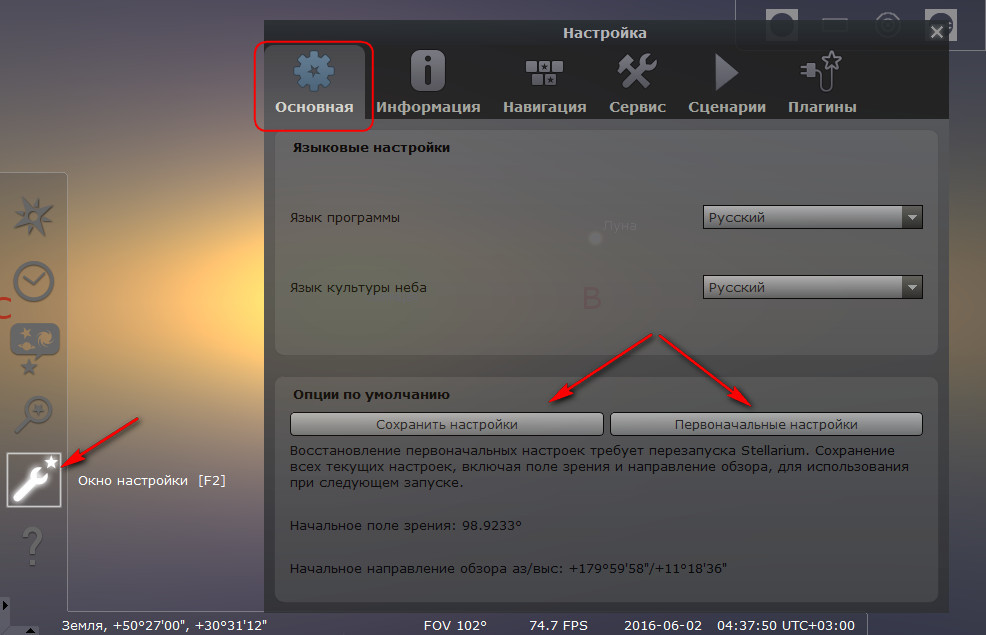
9. Ускорение хода времени
Плеерные кнопки на панели инструментов внизу – ещё одна возможность попасть в виртуальное прошлое или будущее, но не в один миг, как в случае с установкой конкретной даты, а постепенно и с определённой скоростью воспроизведения событий на небосводе. Закаты и рассветы на Земле и прочих планетах Солнечной системы можем наблюдать, как в кино, ускоренном вперёд или назад по временной линии. Плеерные кнопки в этих же целях могут быть использованы при просмотре сценариев.
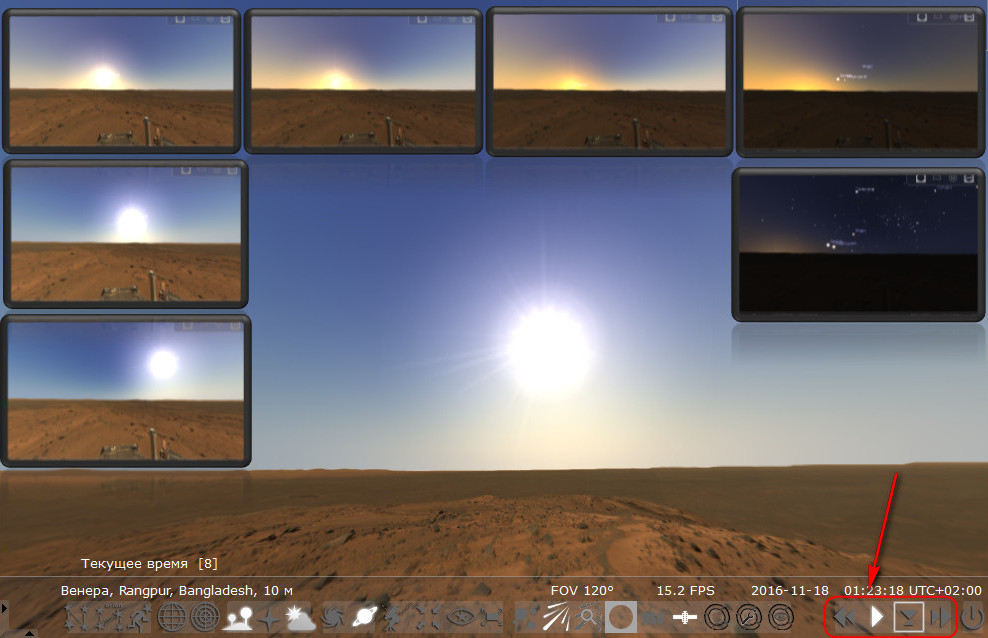
Подводя итоги…
Stellarium сложно назвать 3D-симулятором Вселенной. От понятия 3D-продукта по современным меркам программа очень далека. Stellarium – возможно, хороший навигатор по небосводу, возможно, программу можно рассматривать как базу определённых данных по объектам космоса, но как симулятор эта программа явно не состоялась. Независящая от разработчиков Stellarium причина этому — очень сложно реализовать в одном программном продукте всё то, что растянулось во Вселенной на миллиарды световых лет. Но есть и такие моменты, которые создатели программы могли бы и доработать.
Что там говорить о качестве прорисовки планет, если в программе изображения имеются не для всех объектов глубокого космоса. О квазарах, блазарах, отдельных галактиках и остатках сверхновых, а также прочих космических объектах получим лишь краткую астрономическую справку, но не увидим, как они выглядят. Но ладно объекты глубокого космоса, искусственные спутники Земли хотя бы можно было нарисовать. Чтобы МКС выглядела как МКС, а не как звезда.
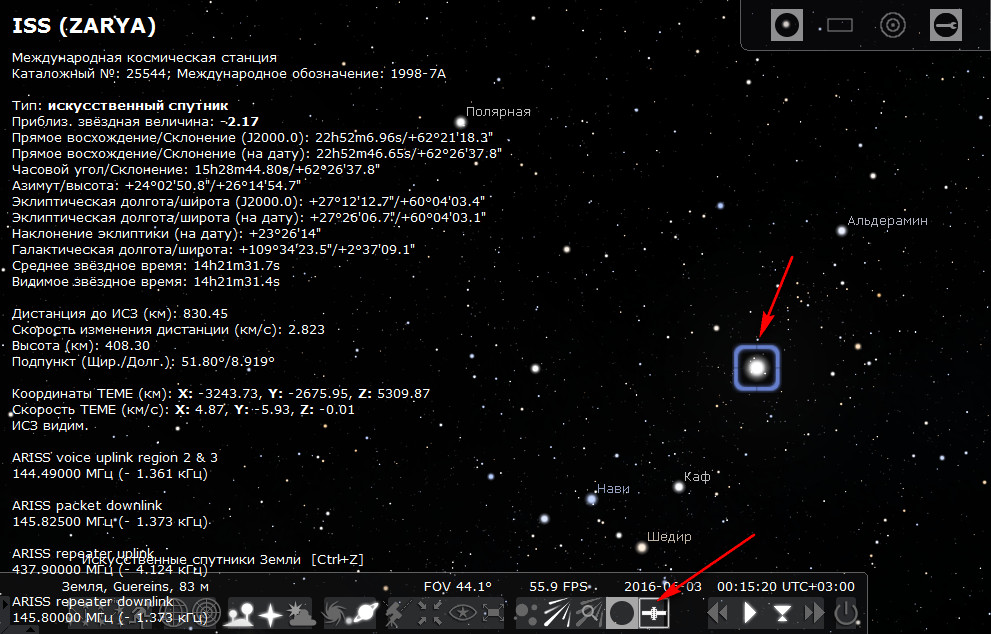
Ущербность графики Stellarium имеет обратную, положительную сторону – программу можно устанавливать на маломощные компьютеры.
Источник: www.white-windows.ru
Отзыв: Stellarium Mobile — приложение для Android — Очень интересная и познавательная программа — хороший помощник в Астрономии!
Доброго времени суток, дорогие друзья! Сейчас у нас ночь. Небо усыпано звездами, но что мы о них знаем. Сможете блеснуть знаниями и показать пару созвездий? А какой спутник сейчас пролетает над Вашей головой, слабо назвать? А я знаю, и Вам подскажу!
Для этого надо установить маленькую, но очень умненькую, программку французского программиста Фабиана Шеро Stellarium Mobile — приложение для Android.
И так, подключаем геонавигацию и запускаем программу. Включаем иконки, две первые с четырьмя звездочками и «зигзагом» для определения созвездий и их названий, далее нажимаем на иконку с телефоном и наводим на участок неба над головой. Здорово, волшебно!

Телефон ожил и воспроизвел тот участок в реальном времени! Фантастика! Не знаю, как он может ориентироваться относительно своей оси в пространстве, но он это делает.
Теперь подключим информацию о спутниках — нажмем на иконку со спутником.

Тут есть еще тонкие настройки. В обзоре всего не покажешь — модераторы не спят!

Ну как, понравилось? «Сработала хреновина»? Теперь можно смело подкатить к любимой и блеснуть во всей красе! ))

Еще раз скажем спасибо Фабиану Шеро и его команде за отличное астрономическое приложение! Ну, кто бежит за коньячком? )))
Источник: otzovik.com
Как находить небесные объекты по звездными картам Stellarium при помощи телескопа
Всем привет! Возможно читателям ресурса Хабр окажется интересным. Данная статья призвана дать некоторые пояснения к пользованию звездными картами, генерируемыми приложением для смартфонов и планшетов Stellarium. Так же в статье изложен реальный опыт поиска слабосветящихся объектов Deep-Sky, при помощи телескопа.

Поиск объектов дальнего космоса при помощи 300мм телескопа Добсона (на фото К. Радченко)
Наверное многие читатели пользуются приложением для Android или программой для ПК: Stellarium. Данный ресурс отражает собою выделенную непосредственным соседством созвездий, и характерным временем года область неба: группа зимних созвездий, осенние созвездия и тому подобное.
Фукционал программы позволяет на каждой карте отметить линией очертания созвездий, дать обозначения всех опорных звезд и звезд, облегчающих поиск опорных, греческими или латинскими буквами или арабскими числами. Местоположения объектов обведены либо кружком диаметр которого 1—1,5°, либо ромбиком, либо квадратиком и т.п. указателями, в зависимости от класса объекта.
Рядом с каждым кружком стоит обозначение определяемого им объекта. Обозначения объектов даны по наиболее распространенным каталогам. Обозначения объектов из дополненного каталога Мессье обычные: буква М с порядковым номером объекта. Обозначения объектов из Нового общего каталога (NGC) Дрейера даются только числом, большим 110. В обозначениях объектов из Дополнительного каталога (IС) буквы сохраняются: IС 2149.

Общая карта звездного неба, построенная программой Stellarium
Чтобы не загромождать карту лишними надписями, лучше не отображать названия созвездий: эти названия легко устанавливаются по привычным звездным очертаниям, границам созвездий и по входящим в них объектам. В координатной сетке необходимость отпадает по той же причине. Имеющиеся местные искажения некоторых угловых размеров и расстояний вполне терпимы.
Если ночь предполагается хорошей и есть возможность наблюдать, то для начала можно определить с помощью подвижной карты вид звездного неба к моменту наблюдений. Определив, какие созвездия будут видны в момент наблюдений, а также можно узнать, какие объекты принадлежат некоторым из этих созвездий.
Дальнейший выбор объектов для наблюдения, зависит только от желания наблюдателя и от условий видимости. Все предложенные объекты интересны без исключения, каждый по своему.
Предположим, что выбран какой-то объект. Отыскав участок неба в программе Stellarium, содержащий выбранный объект, читатель подробнее увидит нужную ему для обзора невооруженным глазом область неба со звездами до 5,5 зв. величины, отыщет опорную звезду, которая обязательно указана в описании данного объекта, запомнит, как найти ее на небе (в противном случае придется все время сверяться с картой), и может составить себе представление о расположении самого объекта среди звезд, видимых простым глазом.
После этого следует «открыть поисковую карту» для нашего объекта, проще говоря «приблизить» наблюдаемую область неба в программе. Наведя с помощью искателя или иначе телескоп на опорную звезду, следует «вести» телескоп от опорной звезды (яркая звезда, которая легко находится при малом увеличении, от которой начинают поиск слабых объектов) к объекту по «звездной тропинке», глядя в искатель или в сам телескоп при увеличении 20х—40x и ориентируясь по звездам до 10 зв. величины. Конечно, вам поможет в этом поисковая карта, но прежде следует в ней разобраться.

Поисковая карта звездного неба, построенная программой Stellarium
Когда вы наведете телескоп на опорную звезду, то в искатель (которого часто не бывает), а лучше в сам телескоп с указанным увеличением, вы увидите ее в центре поля зрения, окруженную другими звездами.
Тщательно отфокусируйте телескоп, чтобы звезды были видны как мелкие, бриллиантовые уколы на черном бархате неба, а глаз смотрел на них спокойно, без всякого напряжения. Для большинства слабых протяженных объектов достаточно малейшего нарушения резкости, чтобы уже совершенно их не видеть даже в том случае, когда они присутствуют в поле зрения вашего инструмента и принципиально доступны ему.
Звезды, окружающие опорную, необходимо отождествить со звездами окрестности опорной на поисковой карте. Для этого надо знать, какое поле зрения видно в телескоп, каков его угловой диаметр.
Угловой размер видимого поля зрения при данном увеличении (20х—40х) можно вычислить разными методами. Проще всего вспомнить и прикинуть, сколько раз в диаметре поля зрения уложится диаметр полной Луны. Обычно при 20х—40х диаметр поля зрения равен 1,5—2°.
Очертив мысленно кружок примерно такого размера вокруг опорной на карте, вы сможете легче отождествлять звезды. Следует учесть, что может возникнуть необходимость поворачивать поисковую карту перед собой, чтобы «совместить» звезды в телескопе и в окрестности опорной на карте.
Ваш телескоп может «видеть» слишком слабые звезды, например до 12 зв. величины, в то время как на поисковой карте самые слабые имеют величину 9,75 зв. величины. Искатель, наоборот, может с трудом показывать звезды только до 9 зв. величины. Поэтому надо обращать внимание в первую очередь на самые яркие (и в телескопе, и на карте), а уж потом, оценивая звездную величину, принимать в расчет и слабые звезды, отсеивая сверхслабые. Вдобавок ко всему следует помнить, что глаз в телескопе видит звезды различной градации в блеске, в то время как на поисковой карте таких ступеней только четыре, объединяющие по нескольку разных звездных величин.
Стоит также предупредить читателя о том, что среди звезд весьма часто встречаются двойные и кратные; некоторые (не все) из них могут легко разрешаться при увеличении 20х—40х. Если не обращать внимания на звезды с лучиками на поисковых картах, считая их одиночными, то можно запутаться с отождествлением и не найти разрешенные телескопом кратные звезды.
Из-за этого можно даже вообще не разобраться в звездном узоре в поле зрения телескопа. В то же время тщательное изучение кратных звезд даст впоследствии более уверенное отождествление, тем более, если телескоп их разрешает. Такие звезды станут своеобразной вехой, которая будет облегчать поиск. Иногда яркие кратные звезды помогают установить, какой участок неба показывает поисковая карта в увеличенном и подробном виде.
С накоплением опыта отождествление и выбор звезд будут осуществляться автоматически.
Когда наблюдатель полностью изучит окрестность опорной звезды, можно начинать «вести» телескоп. Для этого нужно заранее продумать и спланировать, по каким звездам осуществлять «ведение»,— выбрать на поисковой карте «звездную тропинку».
Во-первых, нам известна ширина этой «тропинки»: она равна диаметру окрестности опорной. Правда, телескоп может с «тропинки» сбиваться, но это не столь существенно. Во-вторых, надо установить взаимное расположение опорной и объекта на карте.
Быть может, среди разбросанных меж ними звезд имеются группы, последовательности, образующие характерные фигуры, подобные фигурам созвездий; выделяющиеся блеском, особой конфигурацией («цепочки», «треугольнички», «кучки» и тому подобное). Тогда необязательно «прокладывать» прямую «тропинку», а идти по извилистому пути.
Конечно, бывают очень богатые, усыпанные звездами области неба, и заметную «тропинку» выделить трудно. Бывают и очень бедные области, в которых звезд очень мало. Например, объект М55 находится на очень пустом поле, и опорная звезда очень слаба и не имеет звездной окрестности (!), т. е. фактически имеется только бедная окрестность самого М55. Тут ничего не поделаешь, хотя с помощью искателя телескоп может быть наведен на эту неудобную опорную, далекую от ярких звезд. Все же объект обнаружить можно, так как его блеск не слишком слаб, и его можно заметить, если он мелькнет в поле зрения.

Звездное скопление «Призрак» М55
Для объекта М62 «тропинка» проходит примерно по границе протяженной усыпанной звездами области с относительно «пустым» пространством

Скопление галактик «Триплет Льва» М65
Для очень богатых звездами поисковых карт «тропинку» следует выбирать очень тщательно, правда, ориентируясь на яркие звезды, иногда пропуская слабые.
Для бедных звездами поисковых карт может оказаться, что в окрестности опорной почти нет звезд и саму «тропинку» приходится делить на «островки» и вести телескоп очень осторожно: от «островка» к «островку», когда один уже пропадает из поля зрения, а следующий еще не появляется. В таком случае придется «порыскать» немного телескопом, пока не встретится следующий «островок».
Необходимо время, чтобы мысленно «перевернуть» их в привычное положение. Плохо еще изученную окрестность слабого объекта вообще надо стараться ориентировать в поле зрения в том положении, в котором вы ее изучали в первый раз. Обычно при наблюдениях используют поворотное зеркало у рефрактора, и, поворачивая его вместе с окуляром, легко повернуть поле зрения. С рефлектором такой поворот осуществить проще.
Когда объект очень заметен, то вы сами увидите, как он «вплывет» к вам в поле зрения из-за его края. Если же объект весьма слаб или неприметен, то необходимо поместить в поле зрения всю его окрестность целиком, чтобы указанное в поисковой карте положение объекта оказалось в центре поля зрения.
Надеюсь данная статья окажется для кого-то полезной, всем чистого неба и успешных наблюдений!
С уважением Константин Радченко, главный редактор группы в ВК «Open Astronomy»
Источник: habr.com